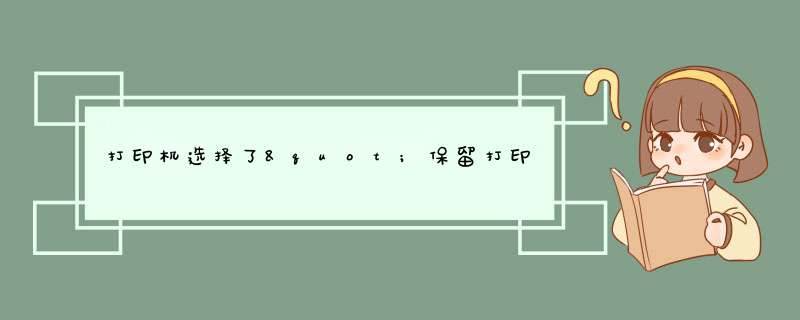
打印机选择了"保留打印文档"后文档保存在C:\WINDOWS\System32\spool\PRINTERS文件夹。
1、首先随便打开一个文件夹,在上方地址栏处输入“C:\WINDOWS\System32\spool\PRINTERS”,然后按enter键,进入路径文件夹;
2、按enter键后就可以在PRINTERS文件夹内查看到打印机自动保存的文件了,按CTRL+C键复制文件;
3、然后在桌面按CTRL+V键粘贴,即可将文件移动到桌面,方便以后使用;
4、双击文件,即可打开查看文件内容了。
注意事项:
1、打印前必须要设置好参数,有时候很可能就因为不小心就浪费了几十张a4。
2、在打印前一定要先预览一下效果,再打印。
3、在确保打印机电源正常、数据线和计算机连接时方可开机。
4、打印机在打印的时候请勿搬动、拖动、关闭打印机电源。
5、在打印量过大时,应让打印量保持在30份以内使打印机休息5-10分钟,以免打印机过热而损坏。
百度知道打印机打印的时候总是显示保存怎样办?
白桃可乐汽水
有什么不懂的尽管问我
1、一般的原因是默认打印机选错了,可能是安装了仿真打印机(虚拟打印机),可以进入进入控制面板,进入“打印机和传真”,看看默认打印机是否是“Microsoft XPS Document Writer”了(左上角会有个勾的标志),对着真实的打印机单击右键,设为默认打印机,一般就能正常打印了。
2、还有一种可能就是打印机的端口选择了文件,进入“打印机和传真”,对着默认打印机单击右键,选择属性,单击“端口”页,端口列表中有一个“File 打印到文件”的,如果选中了它就会在打印时出现保存页面。选择真实的打印端口即可。
3、如果以上两种情况还不能解决,请重新安装打印机驱动程序。
1、首先在打印机出现的提示窗口,这时点击“显示打印队列”选项,如下图所示。
2、然后在打开的打印队列页面,可以看到是“暂停”状态,在空白处鼠标右击,如下图所示。
3、接着在选项窗口,取消“暂停打印”,如下图所示。
4、完成后,打印机已经可以正常打印了,如下图所示就完成了。
欢迎分享,转载请注明来源:内存溢出

 微信扫一扫
微信扫一扫
 支付宝扫一扫
支付宝扫一扫
评论列表(0条)